Почему режется скорость Интернета по WiFi: Бесплатные советы как ускорить передачу данных
Соединение через WiFi не всегда способно обеспечить такую же скорость, как и кабельное подключение. Среди основных причин можно выделить неправильные настройки маршрутизатора, конфликты с точками доступа соседей и неправильный выбор места размещения роутера. Скорость также режется при использовании устаревшего оборудования или старых версий прошивки.
Интернет-провайдеры указывают в договоре максимально возможную скорость доступа. Реальная ширина пропускного канала обычно ниже заявленной. В домашних условиях легко проверить, связано ли это с ограничениями на стороне провайдера или с использованием WiFi. Для этого подключите кабель Ethernet напрямую к устройству, с которого осуществляется выход в Интернет.
Отройте онлайн-сервис Speedtest в любом браузере и кликните «Begin Test». Сайт автоматически определит ближайший сервер, через который будет производиться проверка скорости. Компьютер обменяется данными с выбранным сервером для выяснения текущей скорости Интернета. Дождитесь окончания операции, после чего запомните или запишите её результат.
Затем подключите интернет-кабель к роутеру, включите его в сеть и подключитесь к WiFi с того же устройства, на котором вы тестировали скорость. Откройте сайт ещё раз и повторите замер. Если результаты первого и второго тестов значительно отличаются, скорость режется именно из-за использования беспроводного Интернета.

Что можно предпринять для увеличения скорости Wi-Fi
Итак, для начала рекомендую обратить внимание на уровень сигнала Wi-Fi сети — в общем-то для этого не обязательно даже заходить в какие-то ни было настройки роутера.
Достаточно посмотреть на значок сети: если с уровнем сигнала все в порядке — вы увидите «залитыми» все полоски (как на примере ниже).
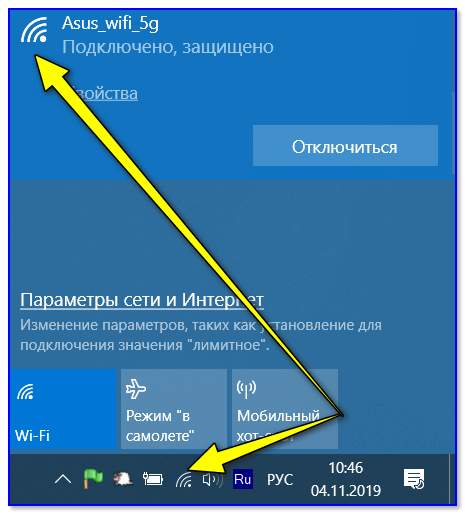
Вообще, на уровень сигнала сети Wi-Fi большое влияние оказывает расстояние между устройствами, например, ноутбука и роутера. Чем дальше они между собой — тем ниже скорость обмена.
К тому же, если между роутером и ноутбуком есть стенка (зеркало, дверь и пр.) — качество сигнала (да и скорость передаваемой информации) может значительно снижаться. При диагностике и поиске причин медленной работы Wi-Fi — попробуйте на время поставить ноутбук не дальше 2-3 метров от маршрутизатора.
Ну и еще не могу не отметить один момент — на большинстве современных роутеров есть спец. опция: регулируемая мощность сигнала. Называется она «TX мощность» (TX Power, Мощность передатчика, уровень сигнала и др. производные) .
Для изменения уровня мощности беспроводной сети — зайдите в настройки роутера, перейдите во вкладку доп. параметров Wi-Fi и измените режим работы передатчика (ниже скрины как это делается в устройствах от TP-Link и D-Link).

TP-Link — настройка беспроводного режима (мощность сигнала)
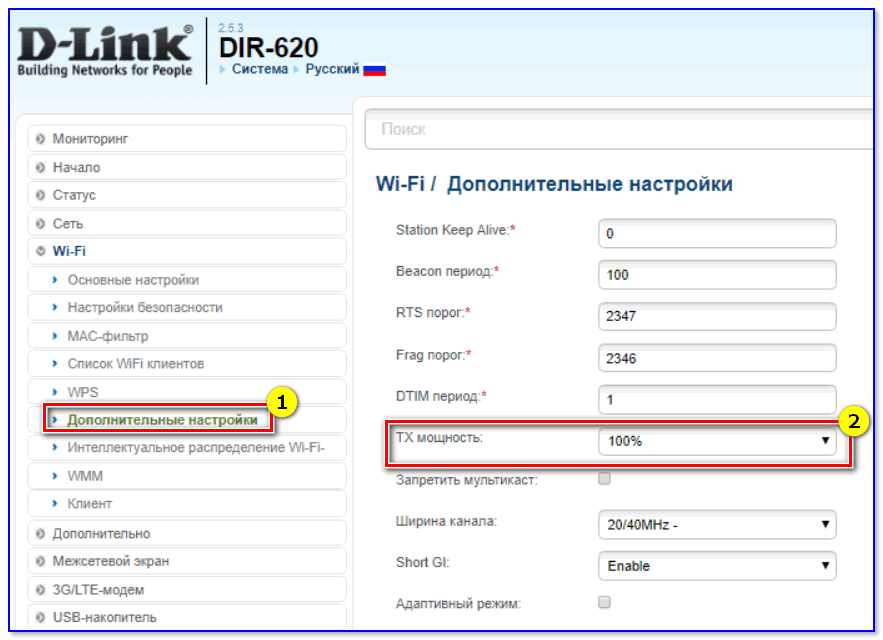
Дополнительные настройки — TX мощность (D-Link)
Можно ли сравнять раздачу и как увеличить скорость интернета по Wi-Fi
Скорость раздачи с роутера на подключенные устройства можно уравнять несколькими способами. Если вам необходимо минимум потери качества, то придется выложить хорошую сумму на покупку Вай-Фай маршрутизатора. При выборе обращайте внимание на частоту 5ГГц и оснащение поддержкой нового стандарта 802.11ac.
На сегодняшний день большинство сетей Вай-Фай работают на частоте 2,4 ГГц.
Однако большое количество устройств, подключенных к одной частоте, ухудшают качество соединения, например, в многоквартирных домах. Плюсом частоты 5 ГГц является свободный радиоэфир, обеспечивающий минимальное количество помех и максимальное качество соединения.

Для увеличения передачи данных через беспроводную сеть избегайте одновременного подключения большого количества устройств. Регулярно обновляйте драйвера маршрутизатора, устанавливайте сложный пароль и наслаждайтесь быстрым интернетом.
Настройки роутера
Если Ваш телефон находится близко от роутера, соседей рядом немного, на пути сигнала нет никаких препятствий, а интернет все равно сильно тормозит — возможно дело в самом маршрутизаторе. Для начала — перезагрузите его. У многих он работает месяцами без перезагрузки, что тоже не есть хорошо. Накопившиеся ошибки на интерфейсах или сбой работы может сильно отравить жизнь владельцу.
Во-вторых, обратите внимание на настройки используемого радиоканала. Зайдите в веб-интерфейс роутера и откройте основные параметры беспроводной сети. Там должен быть параметр Канал(Channel):

Если по соседству есть несколько беспроводных сетей, тогда поставьте значение «Авто». Тогда при инициализации сети, если радиоканал используется, роутер автоматически выберет другой, свободный канал.
Если же «соседей» нет, тогда выберите канал 6. Именно на этом канал скорость будет наиболее высокой:

Иногда, для решения проблемы низкой скорости Вай-Фай, бывает необходимо сбросить настройки маршрутизатора до заводских с помощью кнопки «Ресет». Имейте ввиду, что после этого придётся его настраивать заново.
Как обнаружить проблему?
Иногда самостоятельно сложно понять, действительно ли проблема имеет место быть. Если вы не можете понять, упала скорость интернета на самом деле или нет, можно воспользоваться специальным сервисом. Например: 2ip.ru .
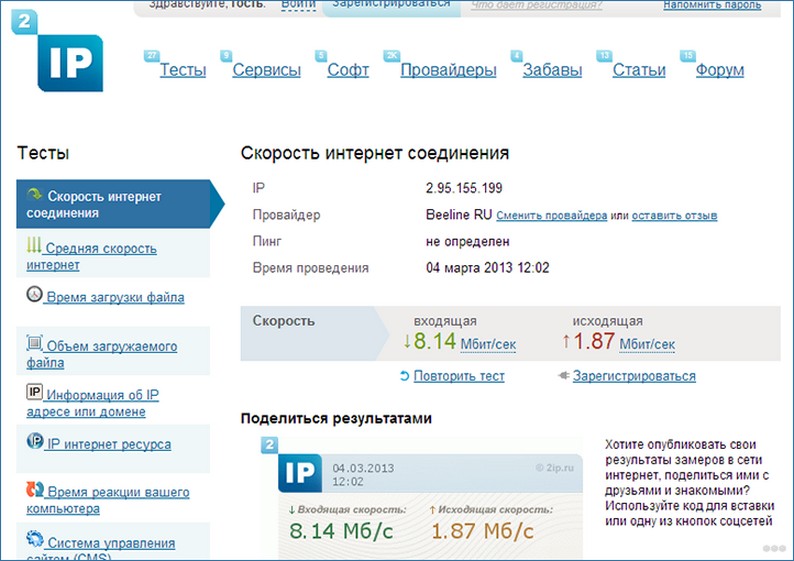
Сервис позволит протестировать скорость, определит её входящие и исходящие значения, а также среднее время отклика. Если значения ниже тех, что определены у вас в договоре с провайдером, значит имеются неполадки, которые необходимо устранять.
Обновление прошивки роутера
Впервые занимаясь прошивкой, можно привести роутер в негодность, если выполнить процедуру неверно. По этой причине рекомендовано пользоваться исключительно сертифицированным роутером. Такие модели обычно имеют точку отката, благодаря которой при неудачной попытке есть возможность опять вернуть предыдущую версию прошивки.
- На сайте изготовителя роутера скачивается последняя версия прошивки. Поиск необходимой версии несложно выполнить по серийному номеру.
- Роутер подключается с помощью Lan-кабеля непосредственно к компьютеру или ноутбуку. Наиболее удобно это мероприятие выполняется на 7-й версии Виндовс и выше.
- В настройках роутера следует перейти к пункту Firmware Upgrade, ввести путь на скачанный каталог и обновить прошивку. Пока процесс не завершится, роутер нельзя отключать и вытаскивать кабель.
- Перед использованием необходим перезапуск устройства.
Почему маленькая скорость Интернета через WiFi : 8 комментариев
Стандартный ноут обыкновенного пользователя — это, как правило, запредельное количество всяких ненужных программ, включеный в автозагрузку. OEM утилиты от производителя, торенты, скайпы, чистилки, оптимизаторы, мастера загрузок, по 2 антивирусника зачастую. Всякие мейл ру агенты, Захары, Амиго, рекламные модули, обновляльщики ПО, драйверов и т.п. Если попытаться выйти в инет по WiFi, открыв хотя бы 1 браузер, то в диспетчере задач мы увидим загрузку процессора около 100%. И это самая частая причина маленькой скорости.
Согласен полностью. Но там уже не только wifi тормозит, но и всё остальное!
Спасибо! Тоже подумывал перейти на 5 ГГЦ — теперь решение окончательное!
можно еще wifi анализатором посмотреть какие частоты не заняты или где менее клиентов и поставить частоту принудительно в роутере, а не в автомате.
XasaH
Добавьте, что перед покупкой двухдиапазонного роутера нужно проверить поддержку 5 ГГц устройствами потребления, иначе покупка нового роутера бессмысленна. Если на ноутбук или стационарный пк можно купиль внешний(usb) или внутренний(например, pci-e для стационарного) wifi модуль, то с планшетами или смартфонами такое не пройдёт.
Помимо роутеров на сигнал влияют беспроводные устройства (мышки, клавиатуры, гарнитуры) работающие на частоте 2.4 ГГц , а так же микроволновки да и практически любые электротехнические устройства. Так что установка роутера в правильном месте практически всегда позволяет добиться нормальной работы устройств через Wi-Fi.
Всё сделал по пункту 3 и скорость возросла от 20 Мб/сек до 80 .
Огромное СПАСИБО автору
настроил всё по п. 3, стояло в настройках TKIP вместо AES
скорость была 12-12, после настройки стало 50-65
Оптимизируем клиентов
Иногда причиной снижения скорости может быть слишком большое количество клиентов, одновременно нагружающих сеть. Вдруг стало «подвисать» видео на телевизоре? Вполне возможно, что торрент-клиент на ноутбуке только что нашел сервер с «толстым» каналом и начал качать файл на максимальной скорости.
Оптимизация может быть выполнена двумя путями. Во-первых, включением и настройкой QoS — технологии приоритезации трафика.

QoS (Quality of Service — Качество обслуживания) при его поддержке на роутере позволяет определить, какие сетевые активности имеют наибольший приоритет. Это позволит поддерживать скорость именно этих активностей на максимуме — за счет других.

Ну и второй способ — простое отключение от сети «лишних» клиентов. Посмотрите статистику в интерфейсе роутера, пересчитайте всех клиентов, определите «кто есть кто».












